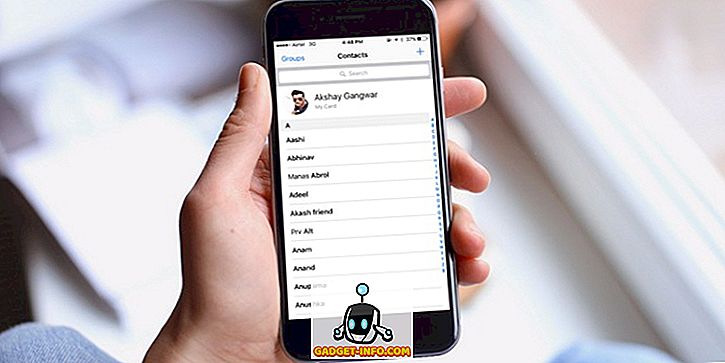Hvert dokument du oppretter i Word inneholder informasjon om dokumentet eller egenskapene, for eksempel datoen filen ble opprettet, forfatteren av dokumentet, og antall sider og ord i dokumentet.
Når du lagrer dokumentet, er noen av disse egenskapene oppdateringer, for eksempel datoen da dokumentet ble sist lagret eller endret. Du kan sette inn denne datoen i dokumentet ditt, og få den oppdatert automatisk. Først vil vi vise deg hvordan du ser dokumentegenskapene for Word 2010 gjennom 2016, Word 2007 og Word 2003-dokumenter. Deretter viser vi deg hvordan du legger inn den siste endrede datoen i dokumentene dine for Word.
Se dokumentegenskaper i Word
Hvis du vil vise egenskaper for et åpent dokument i Word, klikker du Fil- fanen og klikker på Info .

På høyre side av vinduet er dokumentegenskapene oppført, inkludert sist endret dato, datoen dokumentet ble opprettet, forfatteren og antall ord i dokumentet.

Du kan også vise dokumentegenskapene i et panel øverst i dokumentet. For å gjøre dette, klikk på Egenskaper- knappen og velg Vis dokumentpanel fra rullegardinmenyen. I nyere versjoner av Word har dokumentpanelet blitt fjernet, så du kan bare se avanserte egenskaper.

Panelet Dokumentegenskaper vises. Fra dette panelet kan du også få tilgang til en dialogboks som viser alle egenskapene som er lagret for dokumentet. For å gjøre dette, klikker du på Egenskaper for dokumentegenskaper øverst, til venstre på panelet, og velg Avanserte egenskaper fra rullegardinmenyen.
MERK: Du kan også velge Avanserte egenskaper fra rullegardinmenyen på Egenskaper- knappen på Fil- fanen nevnt ovenfor.

Dialogboksen Egenskaper vises. Du kan vise ulike faner som viser forskjellig informasjon om dokumentet, inkludert de opprettede, endrede, tilgjengelige og trykte datoene (hvis relevant) og statistikken om dokumentet, for eksempel antall ord og tegn i dokumentet. Klikk OK eller Avbryt for å lukke dialogboksen.

Du kan også endre noen egenskaper på Oversikt- fanen. Når du er ferdig med å se dokumentegenskapene, klikker du OK hvis du har gjort endringer du vil lagre, eller klikker Avbryt for å lukke dialogboksen Egenskaper uten å lagre endringer.

Se dokumentegenskaper i Word 2007
Hvis du vil vise egenskaper for et åpent dokument i Word 2007, klikker du på Office- knappen.

Velg Forbered | Egenskaper fra Office- menyen.

Dokumentegenskapspanelet vises øverst i dokumentet. For å få tilgang til dialogboksen Egenskaper, klikk på Egenskaper for dokument, akkurat som du gjorde i Word 2010, og velg Avanserte egenskaper .

Egenskapsdialogboksen er den samme som i Word 2010.

Se dokumentegenskaper i Word 2003
Hvis du vil vise egenskaper for et åpent dokument i Word 2003, velger du Egenskaper fra Fil- menyen.

Dialogboksen Egenskaper viser og er det samme som i Word 2010 og Word 2007.

Sett inn sist endret dato i et Word-dokument
I Word, for å sette inn datoen som det for øyeblikket åpne dokumentet ble sist lagret eller endret, klikker du på Sett inn- fanen.

I Tekst- delen av Sett inn- fanen klikker du på Hurtigdeler- knappen og velger Felt i rullegardinmenyen.

Hvis du bruker Word 2003, velger du Felt fra Sett inn- menyen.

Dialogboksen Felt vises. Velg Dato og klokkeslett fra rullegardinlisten Kategorier .

Velg SaveDate i feltet Feltnavn og velg et ønsket format for datoen i listen Datoformater i feltet Feltegenskaper . Klikk på OK .

Senest endret dato er satt inn i dokumentet. Hvis du plasserer markøren hvor som helst i datoen, vil du legge merke til at datoen har en grå bakgrunn. Det indikerer at det er et felt.

Når du lagrer filen, oppdateres ikke feltet automatisk. For å oppdatere feltet manuelt, høyreklikk hvor som helst på feltet og velg Oppdater felt fra hurtigmenyen.

Feltet oppdateres til datoen (og tiden, hvis aktuelt, avhengig av valgt datoformat) filen ble sist lagret.

MERK: Feltet SaveDate (eller Last Modified Date) du satt inn, oppdateres automatisk hver gang du åpner filen.
Du kan også sette inn annen dato og klokkeslettinformasjon fra dokumentegenskapene i dokumentet ditt ved hjelp av felt, for eksempel CreateDate og EditTime . Hvis du vil sette inn andre typer dokumentegenskaper i dokumentet, velger du Dokumentinformasjon fra rullegardinlisten Kategorier i feltet Dialogboksen og velger en egenskap som forfatter, filnavn, tittel, etc. Nyt!